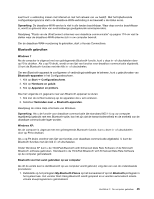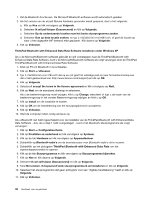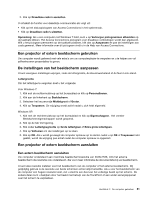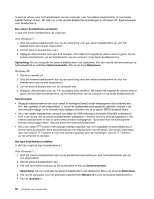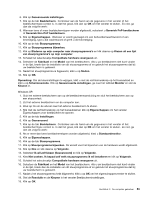Lenovo ThinkPad Edge E420 (Dutch) User Guide - Page 66
Enhanced Data Rate Software, kunt u de Microsoft
 |
View all Lenovo ThinkPad Edge E420 manuals
Add to My Manuals
Save this manual to your list of manuals |
Page 66 highlights
1. Zet de Bluetooth-functie aan. De Microsoft Bluetooth-software wordt automatisch geladen. 2. Als het venster van de wizard Nieuwe hardware gevonden wordt geopend, doet u het volgende: a. Klik op Nee en klik vervolgens op Volgende. b. Selecteer Ik wil zelf kiezen (Geavanceerd) en klik op Volgende. c. Selecteer Op de onderstaande locaties naar het beste stuurprogramma zoeken. d. Selecteer Ook op deze locatie zoeken: en typ C:\SWTOOLS\Drivers\MSBTooth, of geef de locatie op waar u het uitgepakte INF-bestand hebt geplaatst. Klik daarna op Volgende. 3. Klik op Voltooien. ThinkPad Bluetooth with Enhanced Data Rate Software installeren onder Windows XP Als u de Microsoft Bluetooth-software gebruikt en wilt overstappen naar de ThinkPad Bluetooth with Enhanced Data Rate Software, kunt u de Microsoft Bluetooth-software als volgt vervangen door de ThinkPad ThinkPad Bluetooth with Enhanced Data Rate Software: 1. Druk op F9 om Bluetooth in te schakelen. 2. Klik op Start ➙ Uitvoeren. 3. Typ C:\SWTOOLS\Drivers\TPBTooth\Setup.exe (of geef het volledige pad op naar het bestand setup.exe dat u hebt gedownload van http://www.lenovo.com/support) en klik op OK. 4. Klik op Volgende. 5. Selecteer I accept the terms in the license agreement en klik vervolgens op Next. 6. Klik op Next om de standaard doelmap te selecteren. Als u de bestemmingsmap moet wijzigen, klikt u op Change, selecteert of typt u de naam van de bestemmingsmap in het venster Bestemmingsmap wijzigen en klikt u op OK. 7. Klik op Install om de installatie te starten. 8. Klik op OK om de handtekening van het stuurprogramma te accepteren. 9. Klik op Voltooien. 10. Start de computer indien nodig opnieuw op. Als u Bluetooth niet hebt ingeschakeld voor de installatie van de ThinkPad Bluetooth with Enhanced Data Rate Software - dus, als u stap 1 hebt overgeslagen - kunt u het Bluetooth-stuurprogramma als volgt vervangen: 1. Klik op Start ➙ Configuratiescherm. 2. Klik op Prestaties en onderhoud en klik vervolgens op Systeem. 3. Klik op de tab Hardware en klik vervolgens op Apparaatbeheer. 4. Dubbelklik op Bluetooth-radio's om de boomstructuur voor Bluetooth-radio's uit te vouwen. 5. Dubbelklik op het pictogram ThinkPad Bluetooth with Enhanced Data Rate om het eigenschappenvenster te openen. 6. Klik op de tab Stuurprogramma en klik vervolgens op Stuurprogramma bijwerken. 7. Klik op Nee en klik daarna op Volgende. 8. Selecteer Ik wil zelf kiezen (Geavanceerd) en klik op Volgende. 9. Kies Niet zoeken. Ik bepaal zelf welk stuurprogramma ik wil installeren en klik op Volgende. 10. Selecteer het stuurprogramma dat geen pictogram voor een "digitale handtekening" heeft en klik op Volgende. 11. Klik op Voltooien. 48 Handboek voor de gebruiker